本篇内容介绍了“怎么使用U盘给电脑重装win10系统”的有关知识,在实际案例的操作过程中,不少人都会遇到这样的困境,接下来就让小编带领大家学习一下如何处理这些情况吧!希望大家仔细阅读,能够学有所成!
使用U盘给电脑重装win10系统完整教程
一、准备工作
1.准备一个8G以上的U盘,参考教程制作亿速云启动盘:亿速云U盘启动盘制作图文教程
2.备份好系统盘的重要文件并查询电脑启动热键。
二、设置电脑U盘启动
将U盘启动盘插入电脑,重启后出现启动界面时不断按下电脑的启动热键,使用方向键选择U盘选项回车设置电脑为U盘启动。

三、进入PE系统
电脑弹出以下界面,使用方向键选择第一项回车进入。
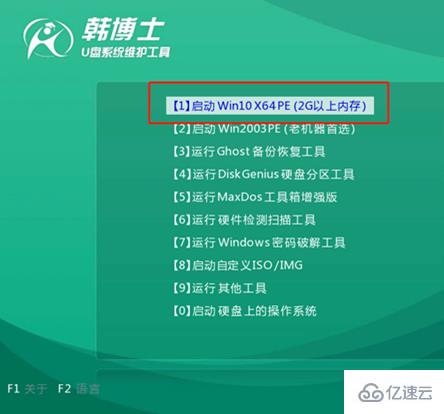
四、选择文件安装
进入PE系统后,直接选择U盘中的win10系统文件并点击安装。(若未出现想要的系统可搜索镜像)
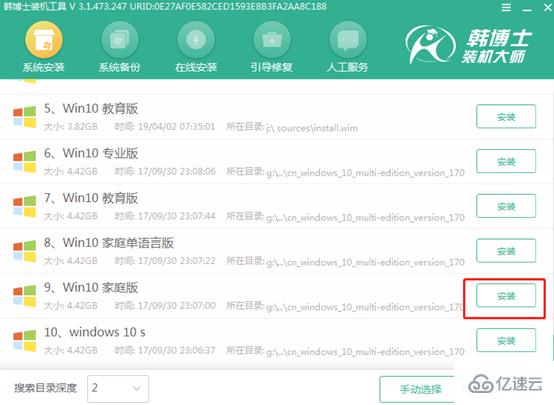
亿速云自动安装win10系统,全程无需手动操作,最后拔出U盘并重启电脑。
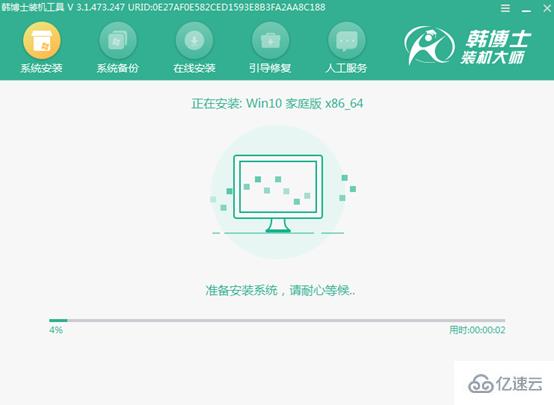
五、安装结束
等待多次重启部署后,电脑直接进入重装完成后的win10桌面。

“怎么使用U盘给电脑重装win10系统”的内容就介绍到这里了,感谢大家的阅读。如果想了解更多行业相关的知识可以关注亿速云网站,小编将为大家输出更多高质量的实用文章!
免责声明:本站发布的内容(图片、视频和文字)以原创、转载和分享为主,文章观点不代表本网站立场,如果涉及侵权请联系站长邮箱:is@yisu.com进行举报,并提供相关证据,一经查实,将立刻删除涉嫌侵权内容。